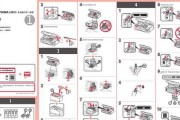随着科技的进步,电脑与激光打印机已经成为我们日常生活中必不可少的工具。然而,对于一些人来说,如何正确连接电脑和激光打印机可能是一项挑战。本文将介绍一些简单易行的连接方法和注意事项,帮助读者顺利实现电脑与激光打印机的连接。

确认设备兼容性
选择合适的接口类型
准备好连接线
关闭电脑和激光打印机
将连接线插入电脑的USB接口
将连接线插入激光打印机的USB接口
开启电脑和激光打印机
安装激光打印机驱动程序
调整打印机设置
测试打印
如何解决连接问题
避免连接错误常见问题
确保驱动程序更新
保持设备安全
确认设备兼容性
在连接电脑和激光打印机之前,首先要确保它们的兼容性。查看电脑和打印机的系统要求以及操作系统版本,确保它们能够正常配合使用。
选择合适的接口类型
根据电脑和激光打印机的接口类型,选择合适的连接线。常见的接口类型包括USB、Ethernet和无线连接等。根据实际需求选择最合适的接口类型。

准备好连接线
根据选择的接口类型,准备好相应的连接线。USB接口较为常见,可以选择标准的USBA-B线,确保连接稳定可靠。
关闭电脑和激光打印机
在连接之前,务必关闭电脑和激光打印机,以免造成不必要的损坏或数据丢失。
将连接线插入电脑的USB接口
将连接线的一端插入电脑的USB接口。USB接口通常位于电脑的背面或侧面,根据实际情况寻找合适的接口。

将连接线插入激光打印机的USB接口
将连接线的另一端插入激光打印机的USB接口。USB接口通常位于激光打印机的背面或侧面,根据实际情况寻找合适的接口。
开启电脑和激光打印机
确认连接线已经插入稳固后,开启电脑和激光打印机。
安装激光打印机驱动程序
在连接成功后,操作系统可能会自动识别激光打印机并安装驱动程序。如果没有自动安装,可以通过光盘、官方网站或操作系统自带的驱动库手动安装驱动程序。
调整打印机设置
根据实际需求,调整激光打印机的设置。可以设置打印纸张大小、打印质量、双面打印等选项,以满足个性化的打印需求。
测试打印
在完成设置后,进行测试打印。选择一个简单的文档或图片进行打印,确保打印机能够正常工作。
如何解决连接问题
如果在连接过程中遇到问题,可以尝试重启电脑和激光打印机,检查连接线是否插紧,确保驱动程序已经正确安装。
避免连接错误常见问题
连接错误常见问题包括接口类型不匹配、连接线松动或损坏等。确保选用正确的接口类型和连接线,并确保连接稳固可靠,可以有效避免这些问题。
确保驱动程序更新
随着技术的不断更新,激光打印机的驱动程序也需要定期更新。定期检查官方网站或操作系统提供的更新,保证驱动程序的最新性,以获得更好的打印体验。
保持设备安全
在使用电脑和激光打印机的过程中,保持设备的安全非常重要。定期更新防病毒软件、设置密码保护、定期维护等措施可以帮助保护设备的安全。
通过本文介绍的简单易行的连接方法和注意事项,读者可以轻松地实现电脑与激光打印机的连接。合理选择接口类型、准备好连接线、正确安装驱动程序并测试打印,都是顺利连接的关键。同时,遇到问题时要及时解决,保持设备安全和驱动程序的更新,能够提供更好的打印体验和保护设备的安全。
标签: #激光打印机